上次介紹過 這個博客改換了主題 , 本以爲這個話題可以告一段落了,沒想到還能繼續寫呢。
寄宿在 Github Pages 上的靜態博客通常有兩種方案,其一是使用 Jekyll 方式撰寫,這可以利用 Github Pages 原本就有的 Jekyll支持 生成靜態網站。另一種是在 本地 也就是自己的電腦上生成好,然後把生成的 HTML 網站 push 到 Github Pages ,這種情況下 Github Pages 就完全只是一個靜態頁面宿主環境。
我用 Pelican 生成博客,當然就只能選擇後一種方式了。這帶來一些不便,比如本地配置 pelican 還是有一點點複雜的,所以不能隨便找臺電腦就開始寫博客。有的時候只是想修正一兩個錯別字, 這時候必須打開某臺特定的電腦纔能編輯博客就顯得不太方便了。再比如 pelican 本身雖然是 python 寫的所以跨平臺,但是具體到博客的配置方面, Windows 環境和 Linux/OSX/Unix-like 環境下還是有 些許出入 的。還有就是沒有像 wordpress 那樣的基於 web 的編輯環境,在手機上就不能隨便寫一篇博客發表出來(不知道有沒有勇士嘗試過在 Android 的 SL4A 環境下的 python 中跑 pelican ,還要配合一個 Android 上的 git 客戶端 )。
當然並不是因此就束手無策了,感謝 Travis-CI 提供了免費的
關於 Travis-CI
持续整合
原本是
於是要用持續整合就需要一個整合服務器,幸而 Travis-CI 對 github 上的公開 repo 提供了免費的整合服務器虛擬機服務,和 github 的整合非常自然。所以我們就可以用它提供的虛擬機 爲博客生成靜態網站。
啓用 Travis-CI 自動編譯
這一步很簡單,訪問 https://travis-ci.org/ 並用你的 Github 賬戶登錄, 授權它訪問你的賬戶信息就可以了。然後在 https://travis-ci.org/repositories 裏開啓 需要編譯的 repo ,這樣 Travis-CI 就會監視對這個 repo 的所有 push 操作,並且對 每個 push 調用測試了。

在 Travis-CI 中開啓對 Github Repo 的持續整合
然後在 repo 的根目錄放一個
.travis.yml
文件描述編譯的步驟。
暫時 測試的目的下我寫的
.travis.yml
大概是下面這樣。
language: python
python:
- "2.7"
before_install:
- sudo apt-add-repository ppa:chris-lea/node.js -y
- sudo apt-get update
- sudo apt-get install nodejs ditaa doxygen parallel
install:
- sudo pip install pelican
- sudo pip install jinja2
- sudo pip install babel
- sudo pip install beautifulsoup4
- sudo pip install markdown
- sudo npm install -g less
- wget "http://downloads.sourceforge.net/project/plantuml/plantuml.jar?r=&ts=1424308684&use_mirror=jaist" -O plantuml.jar
- sudo mkdir -p /opt/plantuml
- sudo cp plantuml.jar /opt/plantuml
- echo "#! /bin/sh" > plantuml
- echo 'exec java -jar /opt/plantuml/plantuml.jar "$@"' >> plantuml
- sudo install -m 755 -D plantuml /usr/bin/plantuml
- wget https://bintray.com/artifact/download/byvoid/opencc/opencc-1.0.2.tar.gz
- tar xf opencc-1.0.2.tar.gz
- cd opencc-1.0.2 && make && sudo make install && cd ..
- sudo locale-gen zh_CN.UTF-8
- sudo locale-gen zh_HK.UTF-8
- sudo locale-gen en_US.UTF-8
- sudo locale-gen ja_JP.UTF-8
script:
- git clone --depth 1 https://github.com/farseerfc/pelican-plugins plugins
- git clone --depth 1 https://github.com/farseerfc/pelican-bootstrap3 theme
- mkdir output
- env SITEURL="farseerfc.me" make publish
Travis-CI 提供的虛擬機是比較標準的 Ubuntu 12.04 LTS ,打上了最新的補丁,並且根據你指定的 語言選項會把相應的解釋器和編譯器升級到最新版(或者指定的版本)。這裏用 python 語言的配置, 所以 python 是 2.7 的最新版並且有 pip 可以直接用。 配置中的 before_install 和 install 的區別其實不大,其中任何一個失敗的話算作 build errored 而不是 build fail ,而如果在 script 裏失敗的話算作 build fail 。
爲了編譯我的模板,還需要比較新的 less.js ,所以添加了 ppa 裝了個最新的 nodejs 並用它裝上了 less 。 還從源碼編譯安裝上了最新版的 opencc 1.0.2 ,因爲 Ubuntu 源裏的 opencc 的版本比較老(0.4), 然後 doxygen 作爲 opencc 的編譯依賴也裝上了。 其它安裝的東西麼,除了 pelican 之外都是插件們需要的。以及我還需要生成 4 個語言的 locale 所以調用了 4 次 locale-gen 。由於是比較標準的 Ubuntu 環境,所以基本上編譯的步驟和在本地 Linux 環境中是一樣的,同樣的這套配置應該可以直接用於本地 Ubuntu 下編譯我的博客。
寫好
.travis.yml
之後把它 push 到 github ,然後 travis 這邊就會自動 clone
下來開始編譯。 travis 上能看到編譯的完整過程和輸出,一切正常的話編譯結束之後
build 的狀態就會變成 passing ,比如
我的這次的build 。
從 Travis-CI 推往 Github
上面的測試編譯通過了之後,下一步就是讓 travis-ci 編譯的結果自動推到 Github Pages 並發佈出來。要推往 Github 自然需要設置 Github 用戶的身份,在本地設置的時候是把 ssh key 添加到 github 賬戶就可以了,在編譯細節都通過 github repo 公開了的 travis 上 當然不能放推送用的私有 key ,所以我們需要另外一種方案傳遞密碼。
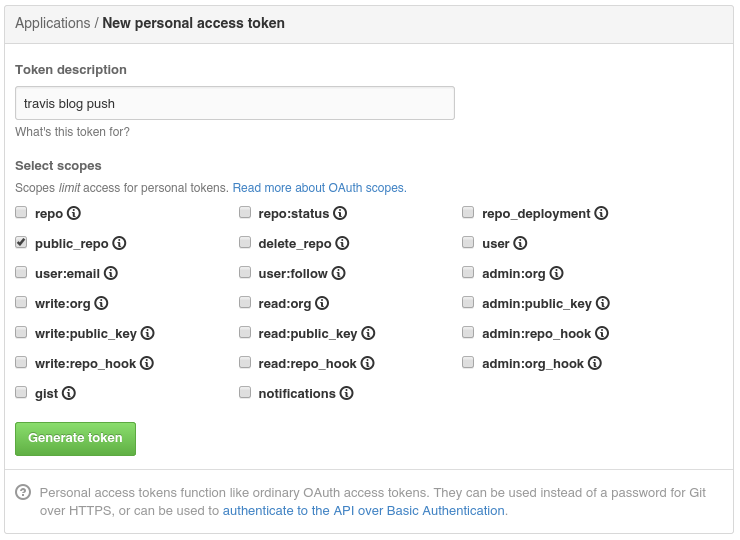
好在 Github 支持通過 Personal Access Token 的方式驗證,這個和 App Token 一樣可以隨時吊銷,同時完全是個人創建的。另一方面 Travis-CI 支持加密一些私密數據,通過環境變量的方式傳遞給編譯腳本,避免公開密碼這樣的關鍵數據。
首先創建一個 Personal Access Token ,這裏需要勾選一些給這個 Token 的權限,我只給予了最小的 public_repo 權限,如側邊裏的圖。 生成之後會得到一長串 Token 的散列碼。
使用
travis encrypt
命令來加密重要數據最方便,不過如果有任何原因,
比如 ruby 版本太低或者安裝不方便之類的,那麼不用擔心,我們直接通過
travis api
也能加密數據。
第一步用這個命令得到你的repo的 pubkey :
curl -H "Accept: application/vnd.travis-ci.2+json" https://api.travis-ci.org/repos/<github-id/repo>/key | python2 -m json.tool | grep key | sed 's/.*"key": "\(.*\)"/\1/' | xargs -0 echo -en | sed 's/ RSA//' > travis.pem
其中的 <github-id/repo> 替換成 github 上的 用戶名/repo名, 比如我的是
farseerfc/farseer 。travis api 獲得的結果是一個 json ,所以還用 python 的
json 模塊處理了一下,然後把其中包含 key 的行用
grep
提取出來,用
sed
匹配出 key 的字符串本身,然後
xargs -0 echo -en
解釋掉轉義字符,然後刪掉其中的 "<空格>RSA" 幾個字(否則 openssl 不能讀),
最後保存在名爲 travis.pem 的文件裏。
有了 pubkey 之後用 openssl 加密我們需要加密的東西並用 base64 編碼:
echo -n 'GIT_NAME="Jiachen Yang" [email protected] GH_TOKEN=<Personal Access Token>' | openssl rsautl -encrypt -pubin -inkey travis.pem | base64 -w0
替換了相應的身份信息和token之後,這行得到的結果就是 secure 裏要寫的加密過的內容。
然後我們需要
travis
命令來加密這個 token , archlinux 用戶可以安裝
aur/ruby-travis
,其它用戶可以用 gems 安裝:
$ gem install travis
裝好之後,在設定了 Travis-CI 的 repo 的目錄中執行一下
travis status
,
命令會指導你登錄 Travis-CI 並驗證 repo 。正常的話會顯示最新的 build 狀態。
然後同樣在這個 repo 目錄下執行:
$ travis encrypt 'GIT_NAME="Jiachen Yang" [email protected] GH_TOKEN=<Personal Access Token>'
當然上面一行裏的相應信息替換爲個人的信息,作爲這個命令的執行結果會得到另一長串散列碼,
把這串散列寫入剛纔的
.travis.yml
文件:
env:
- secure: "long secure base64 string"
有了這段聲明之後, Travis-CI 就會在每次編譯之前,設置上面加密的環境變量。 然後在編譯腳本中利用這些環境變量來生成博客:
script:
- git config --global user.email "$GIT_EMAIL"
- git config --global user.name "$GIT_NAME"
- git config --global push.default simple
- git clone --depth 1 https://github.com/farseerfc/pelican-plugins plugins
- git clone --depth 1 https://github.com/farseerfc/pelican-bootstrap3 theme
- git clone --depth 1 https://[email protected]/farseerfc/farseerfc.github.io output
- env SITEURL="farseerfc.me" make publish
after_success:
- cd output
- git add -A .
- git commit -m "update from travis"
- git push --quiet
這裏要注意最後
git push
的時候一定要加上
--quiet
,因爲默認不加的時候會把
代入了
$GH_TOKEN
的 URL 顯示出來,從而上面的加密工作就前功盡棄了……
根據 travis 的文檔
, after_success 裏寫的步驟只有在 script 裏的全都完全無錯執行完之後纔會執行,這正是我們
push 的條件。目前 after_success 的成功與否不會影響到 build 的狀態。
具體我用的配置見
這裏的最新版 。
在我的
make github
中
調用了
git push
命令,從而執行了
make github
之後就會自動部署到 github 上。
用 Web 編輯並發佈靜態博客
經過以上設置之後,一切正常的話,每次對主 repo 推送更新的同時, Travis-CI 就會自動
拉來更新然後編譯並發佈了。可以放置這樣的圖標 在項目的
Readme.md
中顯示編譯狀態。
這樣設置之後的另一個好處就在於可以利用 Github 的 Web 界面編輯文章內容。在 Github 裏 編輯和保存之後會自動作爲一個 commit 提交,所以也會觸發 Travis-CI 的自動編譯。
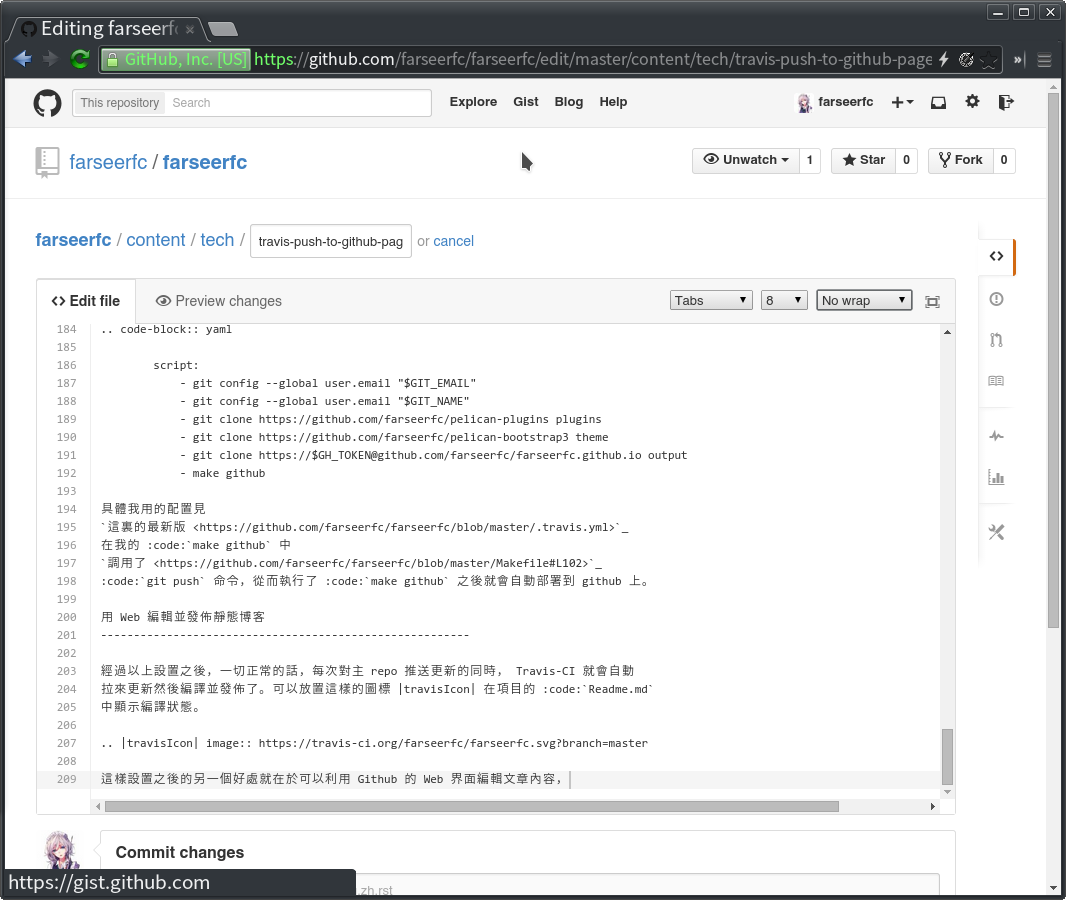
在 Github 的 Web 界面中直接編輯文章內容
以及雖然目前還沒有好用的 Github 的手機客戶端,不過直接用 Android/iPhone 的瀏覽器登錄 github 並編輯文章的可用性也還不錯,所以同樣的方式也可以直接在手機上發佈博文了。
That is all, happy blogging ~
Github Issue 留言
Disqus 留言